El funcionamiento del enfriador depende directamente de la carga del procesador central y el chip de video. Se lanzan los programas más exigentes: más ruido y sonidos provienen de la computadora portátil. Sin embargo, hay excepciones a las reglas. A veces surgen situaciones cuando ruido del ventilador en una computadora portátil sin cargar, ¿qué hacer en este caso?
Razones por las que el refrigerador trabaja duro
Los efectos de sonido amplificados de la carcasa del portátil pueden aparecer debido a varios factores. A veces, es muy difícil determinar por qué un enfriador específicamente.
La mayoría de los propietarios creen que un ventilador comienza a hacer ruido solo en los casos en que acumula mucho polvo y suciedad. Por un lado, esto es realmente así. La acumulación excesiva de polvo en las cuchillas más frías aumenta la masa del dispositivo, lo que hace que el sistema dedique más esfuerzo al desplazamiento, lo que crea más sonidos. Por lo tanto, se recomienda que limpie su computadora portátil cada seis meses.
Bajo ninguna circunstancia se debe eliminar el polvo con un paño húmedo.
Sin embargo, no se puede decir que la contaminación es la única y precisa causa del zumbido de los ventiladores. Al considerar este problema, debe verificar todas las opciones posibles, clasificándolas a su vez.
Eliminar la carga máxima de CPU
El diagrama del problema es bastante simple: una gran cantidad de programas requieren un aumento en los indicadores de potencia, lo que aumenta el calentamiento de los componentes. Como resultado, se requiere más energía para enfriar el sistema y evitar el sobrecalentamiento.
Una solución simple al problema es iniciar el "Administrador de tareas" y reducir la cantidad de programas en ejecución. Puede llamarlo haciendo clic derecho en la barra de tareas o presionando simultáneamente las teclas ALT + CTRL + SUPRIMIR. Aparecerá una ventana de administrador en el menú que se abre, en el que debe seleccionar la sección "Procesos".
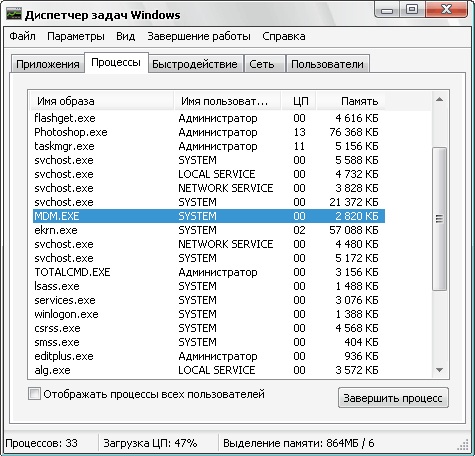
Pestaña Procesos
Se recomienda estudiar esta ventana cuidadosamente, porque si muestra varios programas que el usuario no ejecutó, entonces hay una falla en la operación del sistema de la computadora. Lo mismo se aplica a situaciones en las que la computadora se acaba de encender, pero la carga ya es del 90%. Hay dos opciones:
- Algunas aplicaciones requieren demasiados recursos. En este caso, se puede cerrar si no es necesario. Esto se determina abriendo la ubicación de almacenamiento. Si el archivo tiene la extensión .exe y se encuentra en la carpeta Temp, puede cerrarlo con seguridad. Esto es especialmente importante si el proceso tiene un nombre hecho de letras y números oscuros.
- Hay un virus minero en la computadora portátil que carga el sistema tanto como sea posible.
Si el ruido se detuvo al final de las operaciones, entonces el problema era la carga excesiva en el sistema. Sin embargo, reducir la carga no es la única forma de reducir el ruido del ventilador.
configuración del BIOS
El rendimiento incorrecto del BIOS también afecta el funcionamiento del ventilador. A menudo, los usuarios de PC estacionarias enfrentan un problema similar, aunque a veces también aparece en dispositivos portátiles.
Después de verificar los procesos, se recomienda reiniciar la computadora portátil y luego ingresar al sistema BIOS (en la mayoría de los dispositivos, los botones F9, F11). Luego vaya a la sección "Energía".
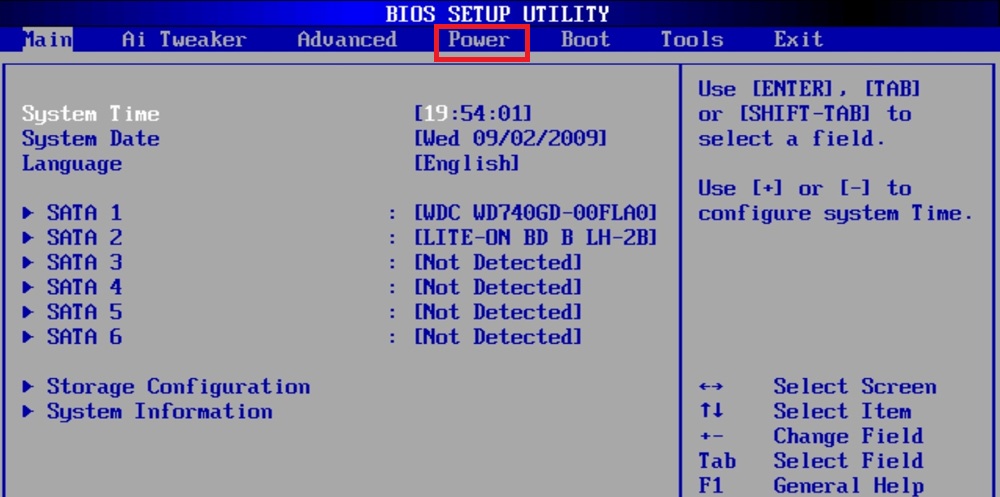
Configurar el ventilador en BIOS
En la ventana debe prestar atención a los parámetros:
- Q-Fan Fucntion. Junto a este parámetro, debe establecer el valor en Habilitado si Deshabilitado está allí.
- Temperatura objetivo de la CPU. Este parámetro es directamente responsable del indicador de temperatura. Si el valor predeterminado es pequeño, se recomienda hacerlo en la región de 50 grados.
A menudo, el último parámetro es la causa principal de mal funcionamiento en el refrigerador.
Sin embargo, si las dos primeras acciones fallan, debe limpiar el lugar para almacenar toda la "basura".
Limpiar la carpeta temporal
Dentro de esta carpeta están todos los elementos que pueden afectar el rendimiento de los dispositivos (virus, archivos residuales, etc.). La mayoría de los maestros de computadoras recomiendan limpiar el contenido al menos una vez al mes, esto reducirá significativamente la carga en todos los elementos del sistema.
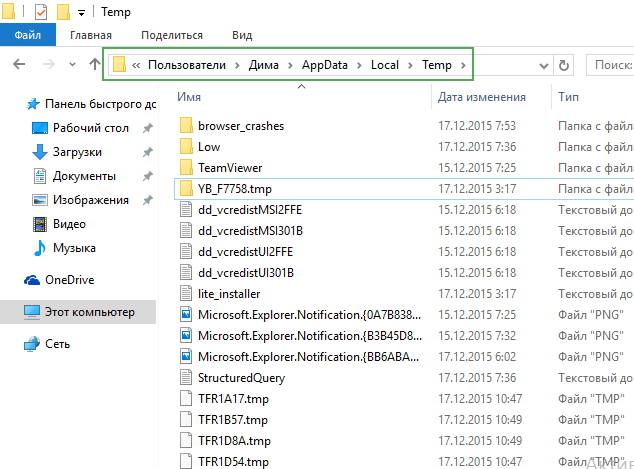
Contenido de la carpeta temporal
Puede encontrar la carpeta Temp en el disco local de su computadora de la siguiente manera: Disco con Windows - Usuarios - Nombre de usuario - AppData - Local - Temp. Todo el contenido de la carpeta debe eliminarse sin piedad y duda. Esta acción no solo ayudará a reducir el agrietamiento del ventilador, sino que también aumentará la velocidad de respuesta del sistema.
Cambio en la velocidad de rotación más fría
Esta operación se realiza utilizando las utilidades apropiadas. La aplicación SpeedFan es adecuada, lo que brinda al usuario la capacidad de ajustarse completamente velocidad del ventilador. Se recomienda reducir la velocidad gradualmente, en incrementos de 5, manteniendo los parámetros después de cada paso y verificando el ruido del ventilador.
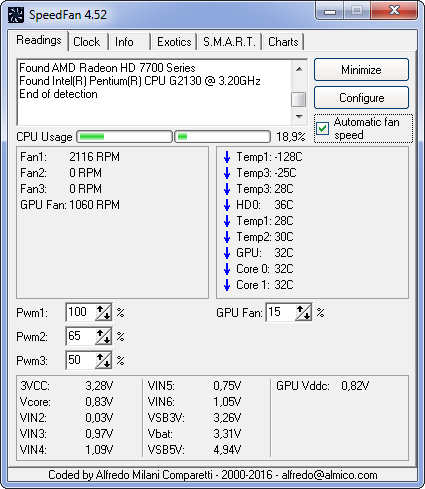
Cambie la velocidad de la cuchilla con SpeedFan
También debe recordarse que es imposible aumentar la potencia de la CPU y reducir la velocidad de rotación de las cuchillas más frías. En este caso, la probabilidad de sobrecalentamiento del sistema es alta.
Eliminación del polvo
La solución principal y principal al problema. Puede ponerse en contacto con el centro de servicio, donde el asistente se ocupará rápida y correctamente de este problema. Sin embargo, es posible realizar la limpieza usted mismo.
En primer lugar, apague la computadora portátil y desenrosque los tornillos traseros. Las piezas de la computadora portátil se retiran con el mayor cuidado posible, sin una fuerte presión. No se apresure al limpiar, prestando la máxima atención a todos los elementos del sistema.

Contaminación dentro de la computadora portátil
Video con el análisis de la computadora portátil:
 Qué hacer si el teclado no funciona en la computadora portátil
Qué hacer si el teclado no funciona en la computadora portátil  ¿Por qué parpadea el indicador de batería de la computadora portátil?
¿Por qué parpadea el indicador de batería de la computadora portátil?  Bloquee y desbloquee el teclado en computadoras portátiles de diferentes marcas
Bloquee y desbloquee el teclado en computadoras portátiles de diferentes marcas  Cómo verificar y probar una tarjeta de video en una computadora portátil
Cómo verificar y probar una tarjeta de video en una computadora portátil  ¿Por qué la computadora portátil no se conecta a Wi-Fi?
¿Por qué la computadora portátil no se conecta a Wi-Fi? 

